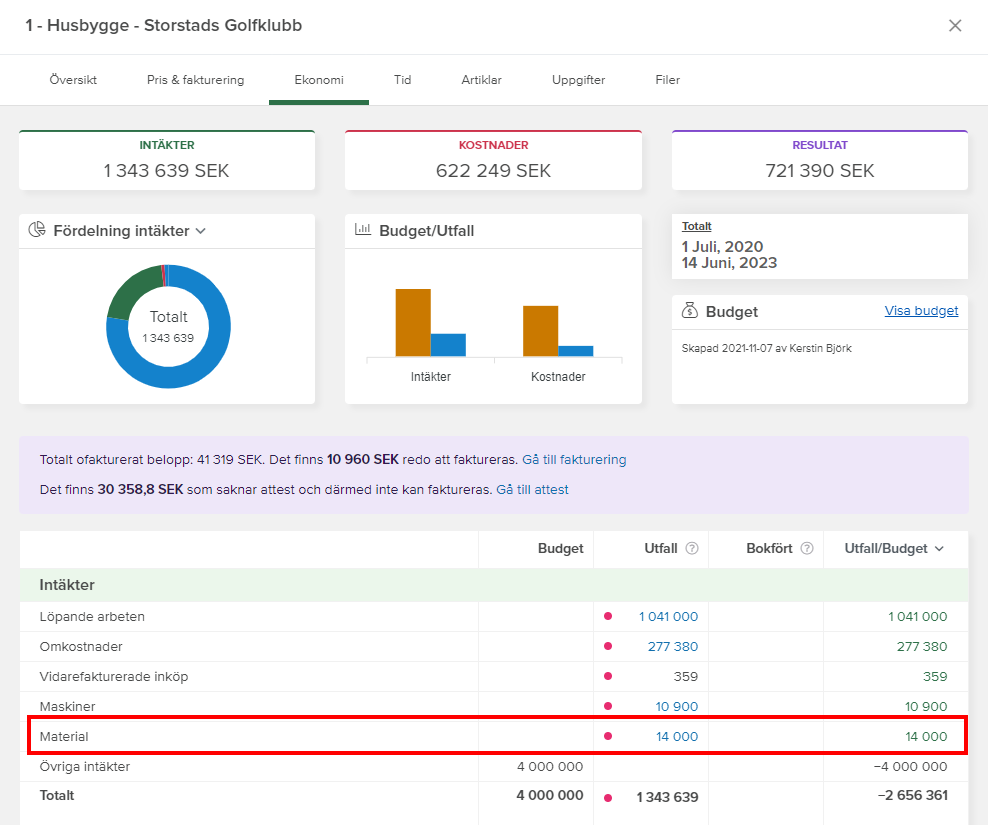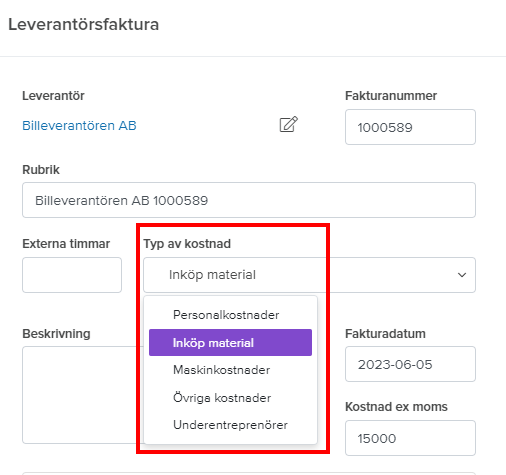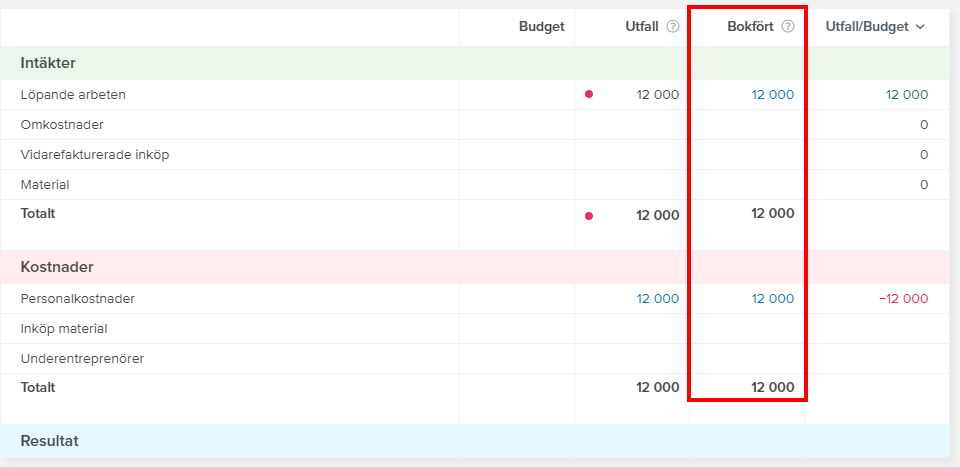- Prenumerera på RSS-flöde
- Markera som ny
- Markera som läst
- Bokmärke
- Följ
- Utskriftsvänlig sida
- 0 Svar
- 0 gilla
- 3690 Visningar
Har du större behov av att skapa egna budgetposter samt att kunna följa upp utfallet mot bokföring i ditt ekonomisystem? Då är Tid & Projektplanering något för dig!
Om du idag arbetar i Tid kan du kostnadsfritt prova Tid & Projektplanering i 30 dagar. Läs om vad som ingår i Tid & Projektplanering, samt hur du gör i Upptäck fler funktioner med Tid & Projektplanering.
Som tillägg till den ekonomiska uppföljning i Tid kan du Tid & Projektplanering:
- skapa egna kalkylposter för att gruppera eller skapa uppföljning som passar din verksamhet
- bearbeta budgeten baserat på de kalkylposter du skapat, du är inte låst till endast övriga intäkter och övriga kostnader. Det gör att du kan skapa en mer detaljerad budget och få bättre uppföljning.
- få en bättre avstämning mellan utfall i Tid och bokförd data så att du slipper göra avstämning i två system.
Skapa egna kalkylposter och arbeta fram en budget:
1. Gå in under Inställningar - Projekt- Projektekonomi. Här kommer du ha föreslagna kalkylposter, exempelvis kan det se ut på detta sätt:
2. Du kan antingen ändra namnet på befintliga kalkylposter eller så kan du välja Lägg till Kalkylpost för att lägga till en ny post.
3. I exemplet ovan har vi grupperat artikeltyperna Leverantörsfakturor, Kvitton och Artiklar under en och samma kalkylpost. Är det så att du vill ha uppföljning på dessa enskilt kan du välja Lägg till Kalkylpost, döpa den till exempelvis Material och under Avser artikeltyp kan du välja att Artiklar ska kopplas mot kalkylposten Material:
4. På Ekonomi-fliken på projektet kan du nu se uppföljning på den nya kalkylpost som du skapat:
5. Genom att skapa egna kalkylposter kan du skapa en budget utifrån posterna. När du väljer att skapa/redigera en budget har du till skillnad från i Tid möjlighet att skapa en budget på samtliga budgetposter och inte endast för övriga intäkter och kostnader:
6. När det gäller kostnader kan du skapa kalkylposter som inte har koppling till någon artikeltyp. Du kan då välja dessa kalkylposter när du skapar/importerar en leverantörsfaktura för projektet:
Kom igång med uppföljning av bokförda värden:
I Tid & Projektplanering kan du få uppföljning av bokförda värden så att du kan vara trygg med att allt som ska vara bokfört är bokfört i ekonomisystemet, så här kommer du igång:
1. Gå in under Inställningar - Projekt - Projektekonomi.
2. Börja med att mappa de kalkylposter som du har upplagda mot de bokföringskonton som avser dessa poster. Det är för att programmet ska veta vilka belopp i din bokföring som avser respektive kalkylpost när du importerar dina bokföringsunderlag:
Du kan ange flera bokföringskonton för samma kalkylpost och även lägga in intervall av konton. Du kan inte ange samma bokföringskonto för flera kalkylposter, då programmet inte vet vilka belopp som motsvarar respektive post.
3. För att importera din bokföringsdata väljer du under Inställningar - Projekt - Projektekonomi knappen Importera bokföring om du arbetar med Bokföring & Fakturering och Importera bokföring via sie-fil om du arbetar med Visma Administration. Om du arbetar med Visma Administration behöver du därför manuellt ta ut en sie-fil för de verifikationer som du vill föra över innan du väljer att importera bokföringsunderlag.
4. För att se den bokförda uppföljningen på projektet behöver du under Inställningar - Projekt-Projektekonomi bocka i rutan Visa bokförda värden i projektet.
5. Inne på fliken Ekonomi på projekten får du nu en uppföljning av både utfall och vad som är bokfört:
I mitt exempel ovan kan jag exempelvis vara trygg med att alla kostnader är bokförda i mitt ekonomisystem. Mina intäkter har jag ännu inte fakturerat, därför har dessa av naturliga skäl inte bokförts än.
Vill du ha hjälp att komma igång med uppföljningen så att det passar just din verksamhet? Boka in ett möte med våra specialister, Boka specialisthjälp.
Utbildningar
Spiris
Copyright 2025 Visma Spcs. All rights reserved.